Beste kostenlose Windows 10 -Einstellungen

- 752
- 32
- Thalea Steidl
Die Site enthält eine erhebliche Anzahl von Programmen von Programmen, die sich auf die Feinstellung von Windows 10 beziehen - Tweakers, Dienstprogramme zum Trennen und Entfernen optionaler Komponenten und Funktionen des Systems, Optimierung des Betriebssystems, Tools zum Konfigurieren bestimmter Systemelemente.
Dieser Artikel ist ein konsolidierter Überblick über die Besten aus der Sicht des Autors, Programme solcher kostenlosen Programme, die mit interessanten Funden weiter geplant werden sollen.
- Gewinnen Sie 10 Einstellungen
- Microsoft Powertoys
- Dism++
- Winaero Tweaker
- Funktionen trennen und entfernen von Windows 10 -Komponenten
- WPD App
- Verteidigerkontrolle
- Programme zum Reinigen eines Computers und zum Löschen von bau -inkomponenten
- Verschiedenes
- Weitere Informationen
Gewinnen Sie 10 Einstellungen
Ein kleines Versorgungsunternehmen WIN10 Alle Einstellungen bringen in Bezug auf die Systemfunktionalität nichts wesentlich Neues zu. Seine Aufgabe ist es, den bequemsten Zugriff auf alle Systemwerkzeuge zu gewähren, die für die Arbeit mit Windows 10 entwickelt wurden, und seine Funktionen sind nicht auf das beschränkt, was Sie im Bild unten sehen.

Zu den nützlichen Funktionen gehört der sogenannte Windows 10 -Gott, der ohne Programme eingeschaltet werden kann (mehr als der Modus Gottes und andere geheime Windows 10 -Ordner), aber die im Dienstprogramm für einen Benutzer dargestellte Implementierung kann vorzuziehen sein.
Auch wenn Sie immer noch nicht wissen, ob ein solches Programm nützlich ist, empfehle ich Ihnen, sich mit Ihnen vertraut zu machen. Details zu allen verfügbaren Funktionen des Programms in der Überprüfung: Win10 Alle Einstellungen - eine einfache Änderung der Einstellungen, das Regime Gottes und verwalten die verfügbaren Windows 10 -Parameter, die in der Überprüfung beschriebenen Schritte, um die russische Sprache des Programms einzuschließen In der neuesten Version des Programms kann übersprungen werden (mit demselben Ansatz können Sie jedoch eigene Menüelemente zuweisen).
Microsoft Powertoys
Microsoft Powertoys ist ein aktiv entwickeltes Programm, das Windows 10 -Funktionalität erweitert. Chancen stehen bereits zur Verfügung, um die Schlüssel zuzuweisen, den Windows 10 -Bildschirm in Teile, die Massendateien und nicht nur in Teile zu unterteilen, und nicht nur.
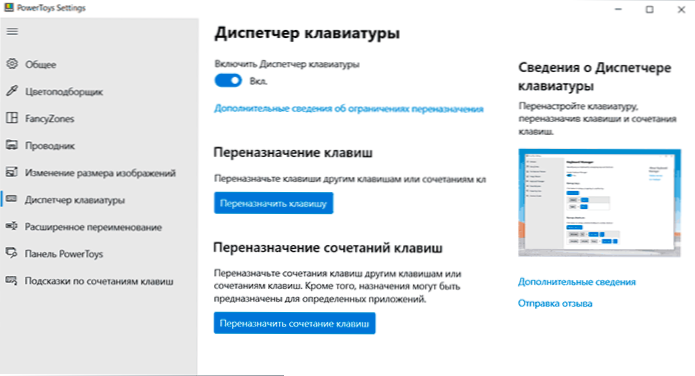
Überprüfung des Programms (in der Version, wenn die russische Sprache noch nicht vorhanden war, ist heute bereits verfügbar) und ein Link zur offiziellen Website in der Microsoft Powertoys -Bewertung für Windows 10.
Dism++
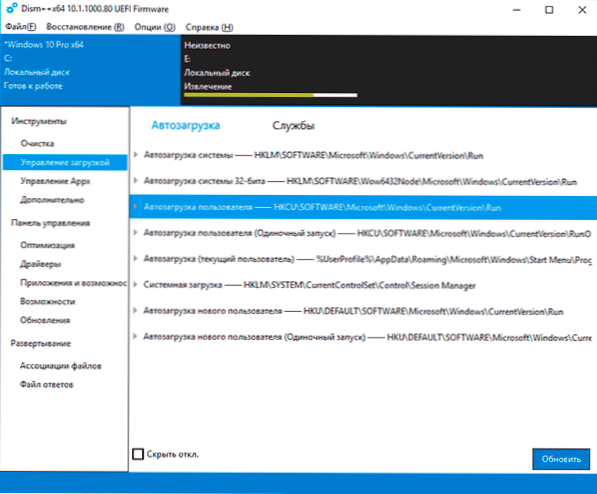
Vielleicht eines der interessantesten Werkzeuge, obwohl sie für den Gebrauch sehr sicher sind. Zu den Funktionen des Programms finden Sie:
- Tools zum Erstellen von Backup -Bildern und zur Wiederherstellung.
- Windows 10 Loader Recovery
- Passwort zurücksetzen
- Reinigung von unnötigen Dateien
- Bord von Windows 10 Automobile
- Entfernen von bebauten Anwendungen
- Optimierung der gebauten Systemfunktionen
Und das ist alles andere als eine vollständige Liste. Details zur Verwendung des Programms und der offiziellen Site im Artikel Free DISM ++ Programm zum Konfigurieren und Reinigen von Fenstern.
Winaero Tweaker
Verschiedene Arten von Dienstprogrammen für "dünne" Einstellungen und Optimierung von Windows 10 Es gibt einen riesigen Satz. Jemand wird sich zuerst erinnern, 10 Tweaker (obwohl ich das Dienstprogramm, insbesondere für einen Anfänger), aus meiner Sicht nicht die beste Wahl für die Mehrheit sein wird, wird Winaero Tweaker sein.
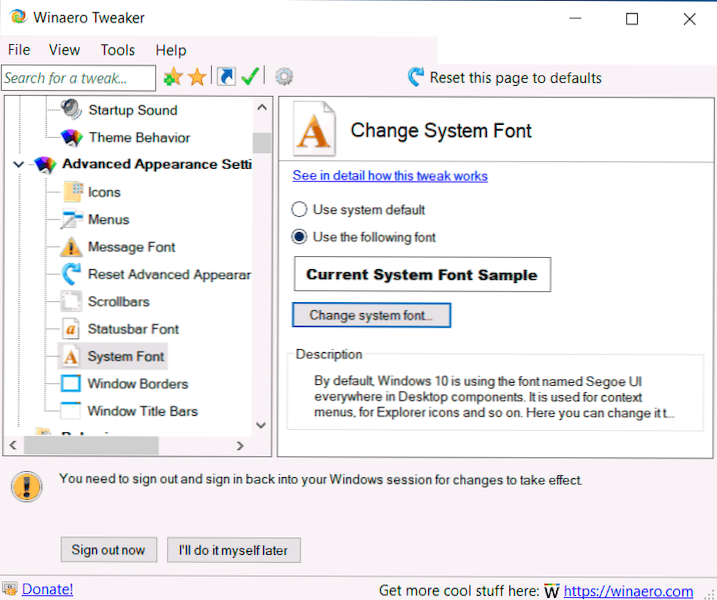
Leider gibt es keine russische Interface -Sprache, aber ich hoffe, viele werden die meisten verfügbaren Einstellungsfunktionen verstehen. Ich habe sie in der Materialeinstellung Windows 10 in Winaero Tweaker ausführlich erklärt. Ähnlich, aber meiner Meinung nach etwas weniger bequemes Dienstprogramm - Ultimate Windows -Tweaker.
Windows 10 -Komponenten trennen Programme und Entfernung
Die unten dargestellten Programme sind nicht immer ganz sicher, um sie zu verwenden: Sie riskieren, dass etwas schief geht, daher liegt ihre Verwendung nur unter Ihrer Verantwortung. Es ist am besten, einen Systemwiederherstellungspunkt zu erstellen, bevor Sie diese verwenden.
WPD App
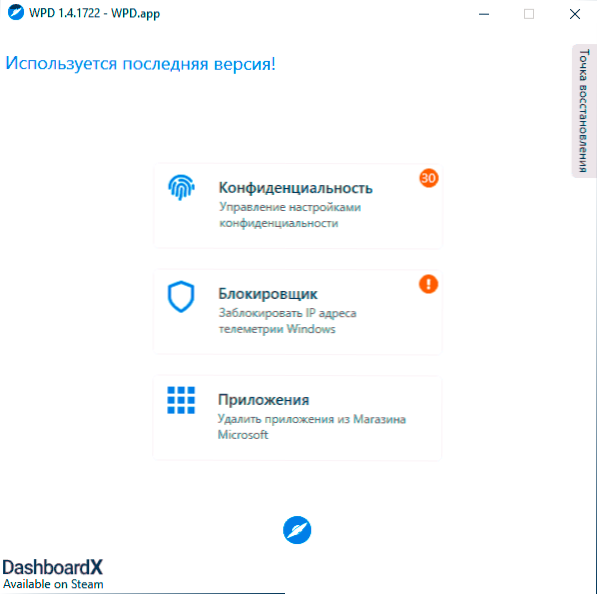
WPD ist für drei Aufgaben ausgelegt:
- Ändern von Windows 10 -Datenschutzparametern (Trennung von "Überwachung")
- Verbrennung von Telemetrieadressen.
- Entfernen von erstellten Anwendungen Windows 10.
All dies wird in einer bequemen russischsprachigen Schnittstelle dargestellt, und die meisten Parameter haben Erklärungen in Russisch, sodass Sie entscheiden können, ob Sie sie anwenden sollen. Details zum Gebrauch und zum Download: WPD -Programm zum Deaktivieren von Windows 10 -Telemetrie, Betriebssystemeinstellungen und Löschen von Erstellten -in -Anwendungen.
Verteidigerkontrolle
Wie Sie aus dem Namen verstehen können, ist das Dienstprogramm für die einzige Aufgabe bestimmt - die Trennung des Verteidigers Windows 10 (und seine Einbeziehung gegebenenfalls). Es ist bemerkenswert darin, dass dieses Programm bisher trotz aller Betriebssystemaktualisierungen bisher ordnungsgemäß funktioniert.
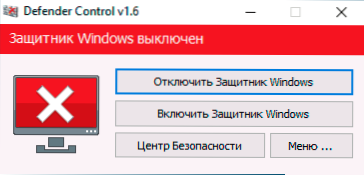
Details zur Verwendung des Programms, dessen mageren, aber für einige Möglichkeiten notwendig. Der Artikel deaktiviert den Windows 10 -Verteidiger in der Defender Control.
Programme zum Reinigen eines Computers, zum Löschen von unnötigen Dateien und zum Erstellen von Anwendungen
In diesem Abschnitt kann ich das einzige Programm nicht benennen und empfehle, mich mit den folgenden separaten Bewertungen vertraut zu machen:
- Programme zur Reinigung einer Computerplatte, Test 14 der Besten (viele von ihnen wissen auch, wie man "unnötige" Komponenten von Windows 10 löscht).
- Die besten Deinstallors (Programme zum Löschen von Programmen)
Verschiedenes
Und am Ende - mehrere zusätzliche nützliche Versorgungsunternehmen, auf die ich empfehle, auf die Aufmerksamkeit zu achten:
- Windows 10 aktualisiert Steuerungsprogramme
- Lebhafte Tapete - kostenlose Live -Tapete für Windows 10
- EasyContextMenu - Einfaches Menü des Kontextes für Bearbeitung
- TaskBarx - Einrichten der Taskleiste (transparent, Symbole in der Mitte)
- Hotkeyp - einfache Schaffung von Hot Keys
- Diskgenius - Kostenlose Arbeit mit Festplattenabschnitten, Übertragung von Windows 10 auf SSD oder einer anderen Festplatte.
- Parallels Toolbox - ein nützlicher und bequemer Satz von Dienstprogrammen für Windows 10
- SSD -Discs -Programme
Weitere Informationen
Nicht alles, was zum Konfigurieren von Windows 10 verwendet werden kann, wird in der Überprüfung gesammelt. Ich habe versucht, nur diese Tools zu beachten, die die Verwendung relativ sicher ist, obwohl ich nicht ausschließe, dass ich etwas für diese Liste etwas ziemlich geeignetes verpasst habe, und deshalb gehe ich davon aus.
- « Warum erhalten Sie keine Benachrichtigungen über das iPhone und wie Sie es beheben können?
- Was ist Microsoft Update Health Tools in Windows 10 und ist es möglich zu entfernen? »

